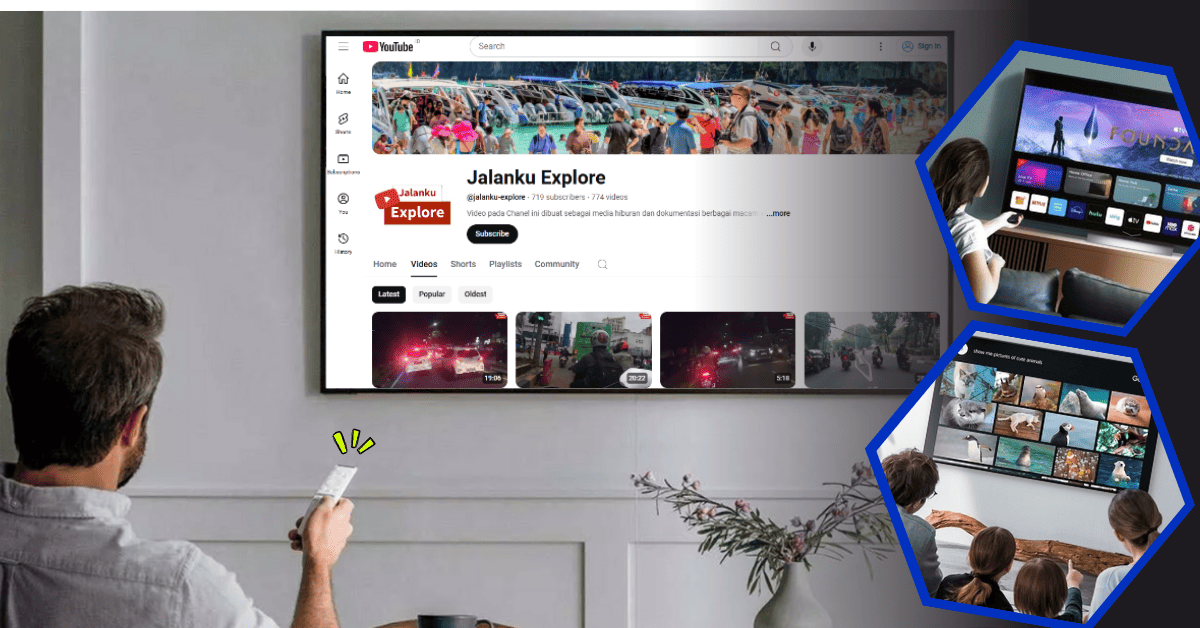YouTube di TV digital memberikan pengalaman menonton yang seru dan tak terbatas. Namun, tak jarang kita perlu keluar dari aplikasi YouTube untuk kembali ke saluran TV digital biasa atau menutup aplikasi setelah menonton video. Jika Anda sedang bingung tentang cara keluar dari aplikasi YouTube di TV digital, pembahasan ini akan memberikan langkah-langkah yang jelas untuk Anda ikuti.
Cara Keluar dari Aplikasi Video YouTube di TV Digital
Terkadang keluar dari aplikasi YouTube di TV digital tidak seinstan yang dibayangkan, karena setiap merek dan model TV memiliki cara yang sedikit berbeda. Berikut adalah cara-cara umum yang dapat Anda coba :
1. Menekan Tombol “Home” atau “Menu” pada Remote TV
Cara pertama yang paling sederhana adalah dengan menekan tombol “Home” atau “Menu” pada remote TV Anda. Tombol ini biasanya berfungsi untuk membawa Anda ke layar utama atau menu utama TV, tempat Anda bisa memilih aplikasi lainnya atau beralih ke saluran TV digital.
- Tekan tombol “Home” atau “Menu” di remote.
- Pilih opsi “Kembali” atau “Exit” untuk menutup aplikasi YouTube.
- Anda akan dibawa kembali ke menu utama atau saluran TV yang Anda pilih sebelumnya.
2. Gunakan Tombol “Back” pada Remote
Pada beberapa TV digital, Anda juga bisa menggunakan tombol “Back” untuk keluar dari aplikasi YouTube. Tombol ini sering kali digunakan untuk kembali ke halaman sebelumnya atau keluar dari aplikasi.
- Tekan tombol “Back” pada remote.
- YouTube akan tertutup dan TV Anda akan kembali ke layar sebelumnya atau ke saluran TV digital yang aktif.
3. Mematikan TV Sementara dan Menyalakannya Kembali
Jika Anda merasa kesulitan keluar dari aplikasi YouTube, Anda bisa mematikan TV sebentar dan menyalakannya kembali. Cara ini adalah solusi yang efektif jika aplikasi YouTube tidak dapat ditutup dengan cara biasa.
- Matikan TV dengan tombol power di remote atau pada bagian depan TV.
- Tunggu beberapa detik, lalu nyalakan kembali TV.
- Saat TV menyala, aplikasi YouTube akan tertutup, dan Anda bisa kembali ke saluran TV yang Anda pilih sebelumnya.
4. Menggunakan Fitur “Exit” atau “Close App” (Jika Tersedia)
Beberapa smart TV memiliki tombol atau menu “Exit” atau “Close App” di pengaturan aplikasi, yang memungkinkan Anda untuk menutup aplikasi dengan cepat.
- Buka menu pengaturan TV atau aplikasi YouTube.
- Pilih opsi “Exit” atau “Close App” untuk menutup aplikasi YouTube dan kembali ke saluran TV digital.
5. Matikan Koneksi Internet pada TV (Jika Tidak Ada Opsi Keluar)
Jika tidak ada cara lain untuk menutup YouTube dan aplikasi terus berjalan, Anda bisa mencoba mematikan koneksi internet pada TV. Dengan memutuskan koneksi internet, YouTube akan berhenti bekerja, dan Anda bisa kembali menonton saluran TV digital.
- Masuk ke pengaturan jaringan TV.
- Pilih opsi untuk mematikan Wi-Fi atau data seluler (tergantung pada jenis TV Anda).
- Dengan begitu, aplikasi YouTube akan berhenti dan Anda bisa kembali menonton siaran TV digital.
.
Mengapa Tidak Bisa Keluar dari YouTube di TV ?
Terkadang, Anda mungkin mengalami masalah di mana aplikasi YouTube tidak bisa ditutup meskipun sudah mencoba berbagai cara. Berikut beberapa penyebab umum yang bisa terjadi :
- Masalah Perangkat Lunak TV – Kadang, TV Anda mengalami crash atau masalah perangkat lunak yang membuat aplikasi tidak dapat ditutup dengan normal.
- Aplikasi YouTube Bermasalah – YouTube bisa mengalami bug atau error yang menyebabkan aplikasi tidak dapat keluar secara otomatis.
- Remote TV Tidak Berfungsi – Jika remote TV Anda tidak berfungsi dengan baik, mungkin tombol yang Anda tekan tidak memberi respon.
Jika Anda menghadapi masalah ini, mencoba restart TV atau memperbarui perangkat lunak pada TV ini diharapkan bisa menjadi solusi yang baik.
Kesimpulan
Keluar dari aplikasi YouTube di TV bisa dilakukan dengan berbagai cara. Anda hanya perlu menekan tombol “Home”, “Back”, atau “Exit” pada remote, atau memanfaatkan fitur lain yang tersedia di TV. Jika TV mengalami masalah dalam menutup aplikasi, cobalah mematikan TV sementara atau memutuskan koneksi internet. Dengan cara ini, diharapkan dapat menjadi solusi.
Keterangan dalam artikel ini hanya bersifat sebagai informasi umum dan bukan informasi resmi yang diharapkan dapat membantu Anda memahami penyebab masalah yang terjadi serta langkah-langkah perbaikan dasar.
Jika Proyektor atau TV yang Anda gunakan sering mengalami masalah, mungkin sudah saatnya diganti dengan yang baru. Kami merekomendasikan Proyektor Wanbo dengan tipe T2 Ultra yang bisa digunakan untuk kegiatan bekerja seperti untuk presentasi dan juga media hiburan untuk menonton TV. Proyektor Wanbo T2 Ultra merupakan proyektor yang dapat menampilkan layar dari laptop atau layar smartphone agar bisa dilihat oleh banyak audience dan juga bisa digunakan sebagai TV yang bisa dibawa kemana saja.
Wanbo Proyektor dengan tipe T2 Ultra sudah tersertifikasi dengan Android TV 11 sehingga bisa langsung menonton tv tanpa alat tambahan apapun dan juga bisa download berbagai aplikasi melalui Google Play Store layaknya Smartphone Android. Layar dari Wanbo Proyektor T2 Ultra juga bisa disesuaikan / atur lebarnya hingga maksimal sampai 180 inchi. Selain dapat digunakan untuk menonton TV, YouTube atau Streaming Film, Wanbo Proyektor T2 Ultra juga bisa digunakan untuk berbagai macam aktifitas hiburan seperti bermain game, karaoke maupun dijadikan bluetooth speaker. Dengan ukurannya yang kecil dan bobotnya yang ringan Wanbo T2 Ultra mudah disimpan dan dibawa kemanapun.
Kelebihan Proyektor Wanbo T2 Ultra
Dengan resolusi Full HD 1920x1080p dan kecerahan hingga 500 ANSI lumens, proyektor ini mampu menampilkan gambar yang jernih dan tajam bahkan dalam pencahayaan yang kurang ideal. Proyektor ini mampu menampilkan ukuran gambar maksimum 180 inci (max. rekomendasi 130 inch), sehingga menghemat puluhan juta dibanding beli Large TV. Didukung dengan rasio kontras 2500:1 sehingga setiap adegan film tampil dengan gradasi warna yang kaya dan detail bayangan yang dalam. Sumber cahaya pada proyektor ini tahan lama yang mampu bersinar terang hingga 20,000 jam.
Proyektor Wanbo T2 Ultra dibekali juga dengan teknologi ASA 3.0 yang dapat menyesuaikan warna gambar secara otomatis untuk menghasilkan tampilan yang lebih akurat dan sesuai dengan kondisi pencahayaan ruangan. Ini memastikan bahwa gambar yang diproyeksikan selalu tajam dan jelas serta tidak terdistorsi, tanpa perlu melakukan penyesuaian manual.
Auto Keystone Correction dan fokus otomatis memberikan kemudahan dalam penyesuaian gambar, sementara proyeksi hingga 120 inci memungkinkan Anda menciptakan pengalaman sinema yang sesungguhnya di rumah.
Ditenagai oleh sistem operasi Android TV 11 sehingga memberikan kemudahan akses ke berbagai aplikasi streaming populer seperti Netflix, YouTube, dan Disney+ dan ribuan aplikasi lainnya melalui Google Play Store. Sehingga bisa langsung dipakai untuk nonton dengan begitu proyektor dinyalakan.
Wanbo T2 Ultra merupakan seri pertama yang sudah memiliki bracket / gimbal bawaan sehingga sangat bisa untuk ditembak pada bagiab langit2, tanpa perlu tripod lagi. Fitur ini merupakan salah satu fitur unggulan dari Wanbo T2 Ultra dengan kemampuan proyeksi rotasi 120°, dapat disesuaikan secara horizontal 360°, dapat diletakkan di meja samping tempat tidur yang memungkinkan pengguna dengan mudah mengatur sudut proyeksi, baik di dinding maupun di langit-langit, memberikan fleksibilitas maksimum dalam penempatan proyektor.
Fitur-fitur lainnya pada proyektor ini yaitu terdapat fitur fokus otomatis, koreksi keystone, dan penyelarasan layar, memastikan gambar selalu sempurna tanpa perlu pengaturan manual yang rumit.
Wanbo T2 Ultra dilengkapi port HDMI, USB, dan dukungan WiFi dual-band 2.4G/5G serta Bluetooth 5.0, memudahkan Anda menghubungkan berbagai perangkat mulai dari konsol game hingga speaker eksternal. Fitur screen mirroring nirkabel memungkinkan Anda memproyeksikan layar smartphone dengan instant.
Memiliki speaker built-in berkualitas tinggi, Anda bisa menikmati suara jernih tanpa perlu memasang sistem audio tambahan. Speaker built-in 5W menggunakan teknologi Dolby Audio menghadirkan suara yang jernih dan bertenaga dengan desain diafragma bass ganda, menghadirkan bass dan suara surround yang kuat (Bass 40Hz Diperdalam), serta dilengkapi juga dengan opsi koneksi ke sistem audio eksternal.
Untuk melihat review lebih lengkap mengenai berbagai macam fitur atau kelebihan yang dimiliki oleh Proyektor Wanbo T2 Ultra, Anda dapat menyimak beberapa penjelasan yang disampaikan oleh para YouTuber pada video di atas..!!
Melalui kami PT. Invens Sukses Indonesia produk Wanbo dapat hadir di Indonesia, kami merupakan perusahaan ritel online yang bergerak sebagai distributor resmi beberapa produk elektronik yang merupakan merek terkemuka, seperti 70mai – Dashcam, Perysmith – Vacuum Cleaner dan Wanbo – Proyektor. Kami berkomitmen untuk menyediakan produk elektronik secara langsung dari merek-merek terkemuka untuk memastikan bahwa semua produk yang kami miliki adalah produk 100% original dan bergaransi 1 tahun, sehingga dapat terus menjaga kepuasan serta kepercayaan dari seluruh pelanggan. Semua produk dapat dibeli secara online melalui marketplace seperti Tokopedia, Shopee dan Lazada, untuk informasi dan pemesanan silahkan hubungi Customer Service kami via WhatsApp yang tersedia di pojok kanan bawah. Jika Anda mengakses website ini menggunakan laptop atau komputer, silahkan arahkan ‘mouse pointer’ pada tombol whatsapp hijau dan tunggu hingga ± 3 detik lalu scan barcode untuk terhubung dengan customer service kami.
Kontak Wanbo Official Indonesia
Customer Service
Customer Service melayanai pembelian / order Wanbo Proyektor. WhtasApp : 081928828810
Service Center
Service Center melayani perbaikan. WhatsApp : 081289016611
Link Pembelian
Link pembelian produk Wanbo Official, Copy & Visit Link : https://linktr.ee/officialwanbo.id
PT. Invens Sukses Indonesia
Head Office oprasional marketing dan creative : Jl. Pluit Sakti Penjaringan, Jakarta Utara.
Lokasi Service Center Jakarta :
Jl. Mangga Dua Square No.3500, RT.12/RW.6, Pademangan Bar., Kec. Pademangan, Jkt Utara, Daerah Khusus Ibukota Jakarta 14430
Google Maps ‘Service Center’
Kami hanya melayani pertanyaan mengenai produk yang kami jual seperti Proyektor dari Wanbo, Dashcam Mobil dari 70mai dan Vacuum Cleaner dari Perysmith dan tidak melayani pertanyaan hal teknis mengenai masalah TV dan hal lain yang tidak berkaitan dengan produk yang dijual.
Baca juga artikel terkait lainnya : Cara mengembalikan YouTube ke Siaran TV
2,039